WhatsApp 스티커를 만드는 방법? 12가지 무료 방법
게시 됨: 2022-02-13WhatsApp 스티커를 만드는 방법 을 알고 싶으십니까? WhatsApp용 개인 스티커를 만드는 방법을 모르십니까? 이 튜토리얼은 WhatsApp 스티커를 만드는 모든 가능한 무료 방법을 제공합니다.
요즘 WhatsApp 스티커는 WhatsApp 사용자가 더 인기 있고 정기적으로 사용합니다. 영화 대사, 배우의 대화, 밈 스티커, 아기 반응, 동물 반응 등과 같은 WhatsApp 스티커에는 여러 유형이 있습니다. 그것들은 매우 재미있고 특별해 보입니다. 따라서 모든 사람들은 WhatsApp에서 사용하는 것을 좋아합니다.
WhatsApp 스티커를 사용하려는 경우 이전에 다른 사람들이 만든 스티커 팩이 있습니다. WhatsApp에 간단히 추가할 수 있습니다. 그러나 새 스티커를 만들고 싶을 때 마음속에 떠오르는 다음 질문은 WhatsApp 스티커를 만드는 방법입니다. 그러한 질문이 있는 경우 이 기사를 통해 WhatsApp 스티커를 만드는 절차에 대한 완전한 세부 정보를 얻을 수 있는 올바른 위치에 있습니다.
목차
WhatsApp 스티커는 무엇입니까? 그들의 용도는 무엇입니까?
WhatsApp 스티커는 WhatsApp의 인기 있는 기능 중 하나입니다. 그 스티커는 채팅하는 동안 우리의 반응, 감정을 웃기거나 풍자적이거나 공격적인 등으로 표현하는 데 사용됩니다. 반응에 이모티콘을 사용하는 것처럼 표정 스티커도 이모티콘과 같은 역할을 합니다.
최신 업데이트 버전 2.18에서 사용자는 이러한 스티커 업데이트를 볼 수 있습니다. 해당 스티커는 이모티콘 섹션에 나타납니다. 처음에는 사전 설치된 스티커 팩이 하나만 있었지만 이제는 Google Play 스토어에서 수천 개의 스티커를 다운로드하여 WhatsApp에 추가할 수 있습니다. 사진, GIF 등으로 스티커를 만들 수도 있습니다. 아래 섹션에서는 WhatsApp 스티커를 만드는 방법에 대한 세부 정보를 제공합니다.
- 읽어보기: 블루스택이 없는 PC용 WhatsApp 메신저(Windows 7/8)
- WhatsApp 프로필 사진 및 상태를 변경하는 방법
Android에서 WhatsApp 스티커를 만드는 방법
1. Sticker.ly 앱을 사용하여 WhatsApp 스티커를 만드는 방법은 무엇입니까?
비디오 튜토리얼
독자의 편의를 위해 이 기사를 비디오 자습서의 형태로 제공했습니다. 읽기에 관심이 있으시면 지금은 동영상을 건너뛰고 기사를 다 읽은 후 시청하세요.
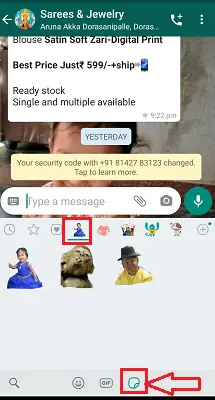
이 섹션에서는 WhatsApp용 최고의 스티커 메이커 앱 중 하나인 Sticker.ly를 사용하여 WhatsApp 스티커를 만드는 방법을 살펴보겠습니다. Sticker.ly 앱을 사용하여 WhatsApp용 스티커를 만들기 위해 따라야 할 단계를 살펴보겠습니다.
총 시간: 4분
1단계: Sticker.ly 앱 설치 및 열기
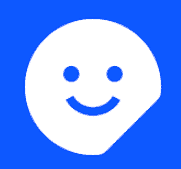
가장 먼저 해야 할 일은 Google Play 스토어에서 Sticker.ly 앱을 다운로드하는 것입니다. 다운로드가 완료되면 이 응용 프로그램은 Android OS용으로 특별히 설계되었으므로 Android 휴대폰에 설치하십시오.
설치가 완료되면 클릭하여 엽니다.
앱을 실행하면 아래 이미지와 같은 화면이 나타납니다. 화면 하단에서 WhatsApp용 새 스티커를 만들기 위한 더하기 기호를 볼 수 있습니다. 아래 이미지와 같이 더하기 (+) 기호를 클릭합니다.
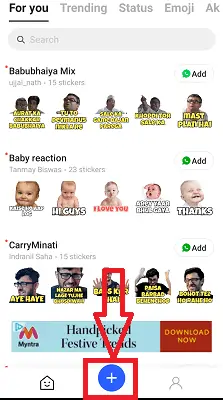
2단계: 만들려는 스티커 유형 선택
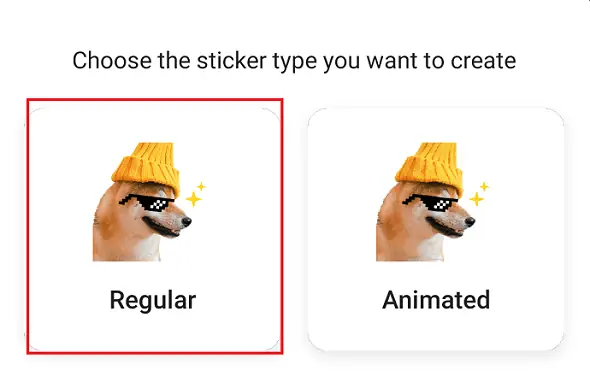
앱을 설치하고 더하기(+) 기호를 클릭하면 생성하려는 스티커 유형을 선택하는 화면이 나타납니다. 여기에는 주로 스티커를 만드는 두 가지 형식이 있습니다. 하나는 순간이나 움직임이 없는 규칙적입니다. 그리고 또 다른 하나는 애니메이션이 있는 곳 자체에 몇 가지 순간이 있을 것입니다.
여기에서는 일반 유형의 스티커를 만들고 싶습니다. 따라서 일반 옵션을 클릭합니다. 원하는 경우 애니메이션 유형 스티커도 선택할 수 있습니다.
3단계: 스티커로 만들고 싶은 사진 선택
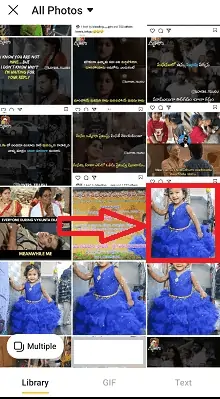
스티커 유형을 선택하면 Android의 사진이 열립니다. 위의 이미지와 같이 원하는 이미지를 클릭하십시오. 스티커를 만들기 위해 여러 이미지를 선택할 수도 있습니다. 그러나 그것은 하나의 이미지로 스티커를 만드는 것보다 다소 어렵습니다. 따라서 단일 스티커를 선택하는 것이 좋습니다.
4단계: 이미지 자르기 방법 선택
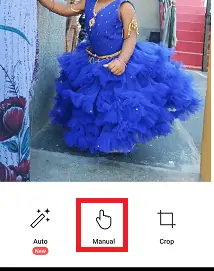
이미지를 클릭하면 해당 이미지가 화면에 나타나 잘라냅니다. 이미지 자르기에는 주로 세 가지 옵션이 있습니다. 사람들은
자동: 이 옵션은 얼굴을 명확하게 인식할 때 이미지를 자동으로 자릅니다. 때로는 전체 사진을 스티커로 만들어야 할 때 이미지를 완벽하게 자르지 못할 수 있습니다.
수동: 이 옵션은 손가락으로 수동으로 제공하는 움직임을 기반으로 이미지를 자릅니다. 손가락으로 터치하여 완벽하게 자르고 싶은 부분을 선택할 수 있습니다.
자르기: 직사각형/정사각형 모양으로 이미지를 자릅니다.
5단계: 자르기 조정

손가락으로 자르기가 끝나면 선택한 부분만 자르고 추가 조정을 위해 화면에 나타납니다. 그림이 명확한 윤곽선으로 완벽하게 잘린 경우 다음 옵션을 클릭합니다. 그렇지 않으면 이미지에 대한 완벽한 윤곽선을 얻을 때까지 조정 옵션을 클릭합니다.
자른 이미지에 대부분의 경우 완벽한 윤곽선이 없을 수 있으므로 명확한 윤곽선에 대해 조정 옵션을 사용하는 것이 더 낫다고 생각합니다. 조정 옵션을 클릭하십시오.
사용 가능한 두 가지 옵션에서 적절한 옵션을 클릭하여 이미지의 일부를 삭제하고 추가할 수 있습니다.
지우기 옵션을 선택하면 아래 그림과 같이 손가락으로 터치한 부분이 지워집니다.
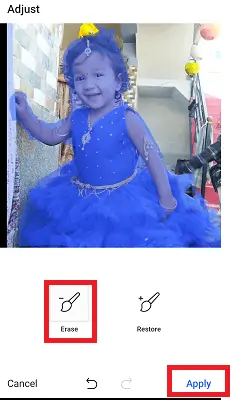
복원 옵션을 클릭하면 손가락으로 터치한 부분이 복원됩니다.
필요한 이미지가 완벽한 윤곽선으로 잘렸다고 생각되면 위의 이미지와 같이 적용 옵션을 클릭하십시오.
6단계: 태그 라인 추가 및 이미지 저장
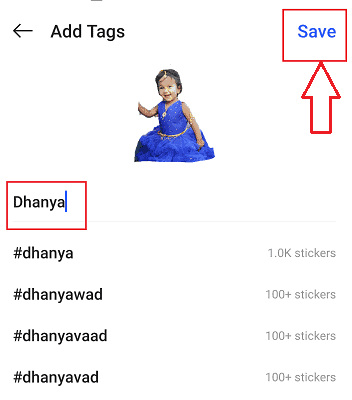
이전 단계에서 적용 옵션을 클릭하면 이제 스티커가 준비되었으며 태그와 함께 저장해야 합니다. 태그 라인 섹션에서 원하는 대로 텍스트를 입력합니다. 새 태그를 추가하려면 태그를 입력하고 저장을 클릭합니다. 스티커에 기존 태그 라인을 사용할 수도 있습니다. 하나를 선택한 다음 저장 을 클릭합니다.
7단계: 스티커에 넣을 팩 선택
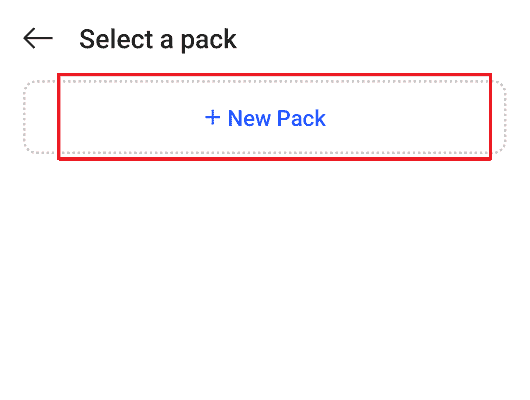
이제 스티커 팩을 선택해야 합니다. 기존 팩을 선택하거나 새 팩을 만들 수 있습니다. 새로운 팩을 만들고 싶습니다. 따라서 New Pack 을 클릭합니다.
8단계: WhatsApp에 추가를 클릭합니다.
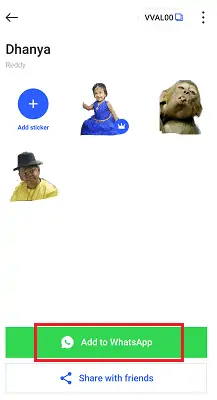
이제 모든 것이 준비되었습니다. WhatsApp에 생성된 스티커를 추가하기만 하면 됩니다. 새 팩을 만든 경우 WhatsApp에 추가 옵션을 활성화하려면 최소 3개의 스티커가 필요합니다. 최소 3개의 스티커를 만들 때까지 WhatsApp에 추가할 수 없습니다.
3개의 스티커를 만든 후 WhatsApp에 추가 옵션이 활성화되면 클릭하여 WhatsApp에 내가 만든 스티커를 추가합니다.
WhatsApp에 추가를 클릭하면 " Dhanya 를 WhatsApp에 추가하시겠습니까?"라는 확인 메시지가 표시됩니다.
참고: Dhanya는 내 스티커 팩에 붙인 이름입니다. 이 이름은 태그 섹션에서 지정한 이름에 따라 달라집니다.
이제 아래 이미지와 같이 추가 옵션을 클릭합니다.
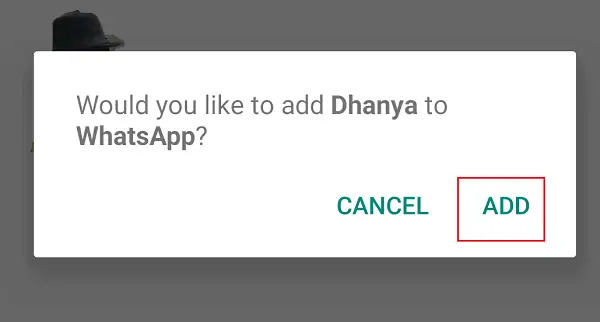
그게 다야 추가 옵션을 클릭하면 해당 스티커 팩이 WhatsApp에 추가됩니다.
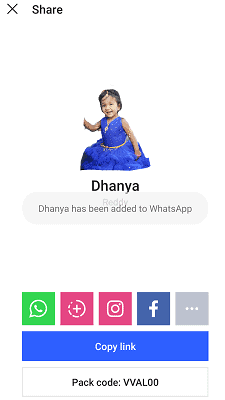
이제 WhatsApp에서 해당 스티커를 볼 수 있습니다. 제작된 스티커를 보시려면,
>Android 휴대전화에서 WhatsApp을 열고 보낼 연락처를 선택합니다.
>키보드 메뉴의 이모티콘 섹션에서 스티커 기호를 클릭합니다.
> 생성한 팩을 클릭합니다. 그러면 스티커가 열립니다.
> 보낼 스티커를 클릭하십시오
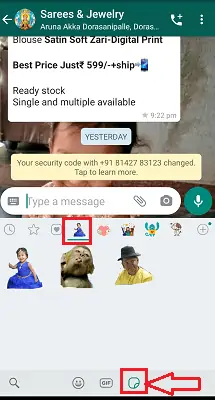
그게 다야 WhatsApp용 스티커를 만들고 WhatsApp에 추가하는 절차입니다.
공급:
- 스티커.리 애플리케이션
도구:
- 스티커.리 애플리케이션
재료: 소프트웨어
- 또한 읽기: WhatsApp에서 연락처를 차단하여 메시지 수신을 중지하는 방법은 무엇입니까?
- Google 드라이브로 WhatsApp 메시지를 백업하는 방법은 무엇입니까?
- WhatsApp 메시지 및 전체 채팅 기록을 삭제하는 방법
2. 스티커 메이커 앱을 사용하여 WhatsApp용 스티커를 만드는 방법은 무엇입니까?
이전 섹션에서는 Sticker.ly 앱을 사용하여 WhatsApp 스티커를 만드는 절차를 보았습니다. WhatsApp 스티커를 자유롭게 만들 수 있도록 설계된 몇 가지 앱이 더 있습니다. 그러한 앱 중 하나는 스티커 메이커입니다. 이 섹션에서 스티커 메이커 앱을 사용하여 WhatsApp 스티커를 만드는 방법을 살펴보겠습니다. 자세한 절차는 아래 단계를 주의 깊게 따르십시오.
1단계: 스티커 메이커 앱 설치 및 열기

가장 먼저 해야 할 일은 Google Play 스토어에서 스티커 메이커 앱을 설치하는 것입니다. 이것은 무료 앱이므로 설치하고 사용하는 데 돈을 지불할 필요가 없습니다. 앱을 다운로드한 후 앱을 열고 해당 앱에 Android 휴대전화의 미디어, 파일에 액세스할 수 있는 권한을 부여합니다. 아래 화면과 같이 권한을 부여할지 묻는 메시지가 표시되면 허용 옵션을 클릭합니다.
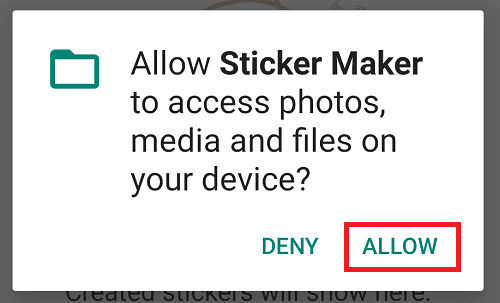
2단계: 화면 하단에 있는 더하기 기호를 클릭합니다.
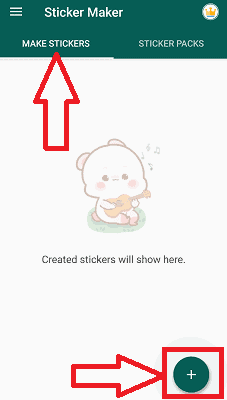
앱에 권한을 부여하면 아래 이미지와 같이 화면이 열립니다. 여기에는 주로 두 개의 섹션이 있습니다. 하나는 원하는대로 스티커 만들기(만들기)용이고 다른 하나는 이미 많은 스티커가 들어 있는 스티커 팩입니다.
스티커 만들기 섹션으로 이동합니다. 그러면 화면 하단에 더하기 기호가 표시됩니다. 더하기(+) 기호를 클릭합니다.
3단계: 만들려는 스티커 유형 선택
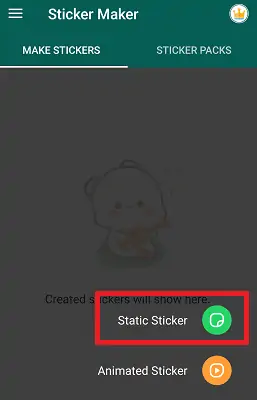
WhatsApp 스티커를 만들려면 먼저 정적 스티커 또는 애니메이션 스티커를 만들 스티커를 결정해야 합니다. 여기에서 정적 스티커를 만들고 있습니다.
그러면 Android 휴대전화의 이미지가 열립니다. 원하는 이미지를 선택하세요.
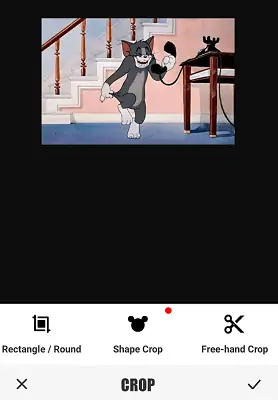
4단계: 자르기 방법 중 하나를 선택합니다.
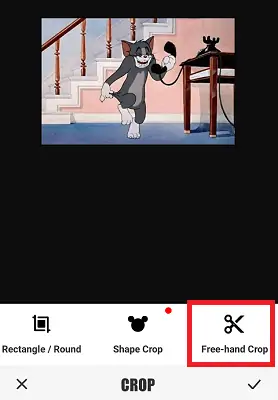
이미지를 선택하면 해당 이미지 아래에 세 가지 자르기 옵션이 표시됩니다. 직사각형/원형, 모양 자르기 및 자유형 자르기입니다. 원하는 대로 자르기 옵션을 선택합니다.
5단계: 명확한 윤곽선이 있는 이미지 자르기 및 저장
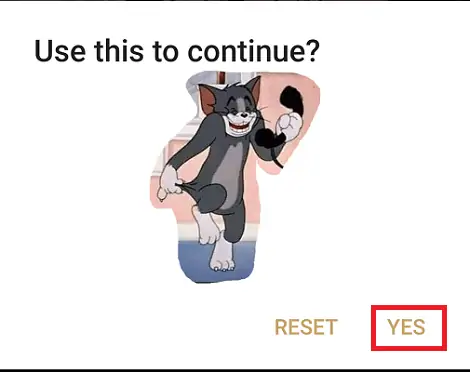
이제 손가락 끝으로 이미지를 조심스럽게 잘라야 합니다. 완전한 모양 자르기가 완료될 때까지 손가락을 놓지 마십시오. 스티커에 필요한 모양을 얻은 다음 자른 이미지 하단에 있는 예 옵션을 클릭합니다. 그렇지 않으면 재설정 옵션을 클릭하여 이미지를 다시 자릅니다.
예 옵션을 클릭하면 자르기, 텍스트, 필터, 모자이크, 초점 등과 같은 추가 편집을 수행할 수 있는 이미지가 화면에 나타납니다. 이제 원하는 대로 편집하십시오. 이미지의 윤곽선은 스티커의 아름다움을 반영하므로 매우 조심스럽게 잘라야 합니다.
필요한 스티커를 받으면 화면 하단에서 스티커 저장을 나타내는 다운로드 기호를 클릭합니다.
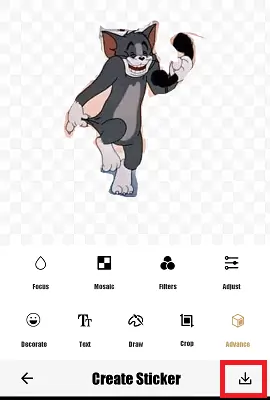
6단계: WhatsApp에 스티커를 추가하는 방법
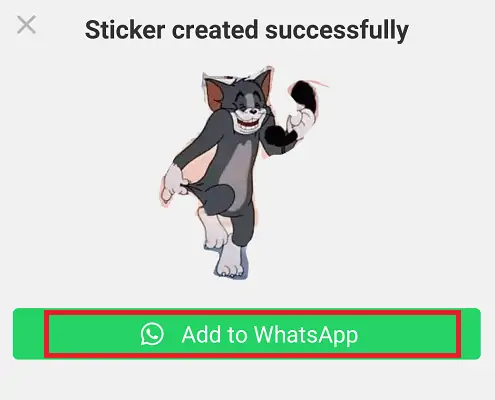
스티커를 저장하면 위의 이미지와 같이 화면에 알림이 표시됩니다. WhatsApp에 추가 옵션과 함께 스티커가 성공적으로 생성되었음을 확인할 수 있습니다. WhatsApp에 추가 옵션을 클릭합니다. WhatsApp에 추가를 클릭하면 아래 이미지와 같이 확인 메시지를 볼 수 있습니다. 추가 옵션을 클릭하십시오.
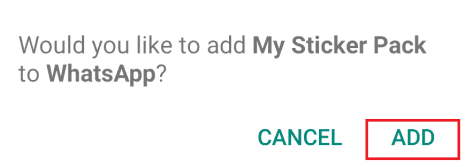
그게 다야....WhatsApp 스티커가 생성되어 WhatsApp에 성공적으로 추가되었습니다. 아래 이미지와 같이 WhatsApp 이모티콘 섹션에서 해당 스티커를 볼 수 있습니다.
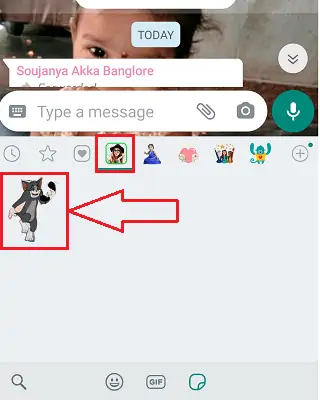
스티커 메이커 앱을 사용하여 WhatsApp 스티커를 만드는 절차입니다.
3. Wemoji를 사용하여 WhatsApp 스티커를 만드는 방법은 무엇입니까?
Wemoji는 사진을 FreeHand 자르기, 여러 장의 사진 추가, 텍스트, 이모티콘, 스티커 추가 등의 기능으로 WhatsApp용 스티커를 만드는 데 도움이 되는 놀라운 무료 WhatsApp 스티커 제작 앱입니다! Wemoji를 사용하여 WhatsApp 스티커를 만드는 과정을 알아보려면 아래 단계를 따르세요.
1단계: Google Play 스토어에서 Wemoji 앱을 다운로드하여 설치합니다.
2단계: 앱이 설치되면 엽니다. "스티커 만들기" 아이콘을 선택합니다. 자르기 이미지를 추가하려면 왼쪽 하단에 있는 더하기 기호를 클릭합니다. 장치에서 원하는 이미지를 선택하십시오. 선택한 이미지가 자르기 화면에 나타납니다.
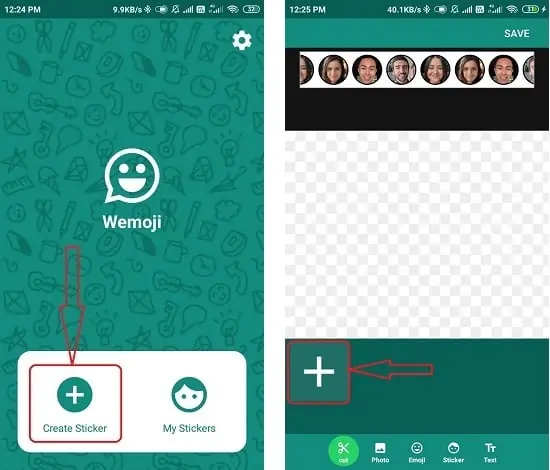
3단계: 정사각형, 원형 및 자유형 자르기와 같은 세 가지 옵션이 표시됩니다. 원하는 옵션을 선택하고 이미지를 자릅니다. 해당 이미지를 자르지 않으려면 오른쪽 하단에서 "건너뛰기" 옵션을 선택하십시오. 정사각형 또는 원형 형식을 선택한 경우 이미지를 자르려면 상단의 자르기 옵션을 선택해야 합니다.
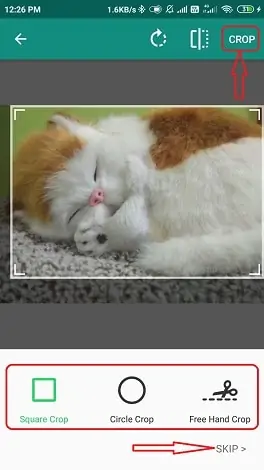
프리핸드 자르기 옵션을 선택하면 이미지가 자르기 화면에 표시됩니다. 손가락으로 터치하여 자르고 싶은 부분을 선택하세요. 자르기가 완료되면 오른쪽 상단의 "자르기" 옵션을 클릭합니다. "자르기"를 선택하는 확인 메시지가 화면에 표시됩니다. 슬라이더를 이동하여 가장자리 흐림 수준을 설정하고 "저장" 옵션을 클릭합니다.

4단계: 하단의 "텍스트" 옵션을 선택하여 스티커에 텍스트를 추가합니다. 텍스트 추가 창이 화면에 표시됩니다. 원하는 텍스트를 입력하고 글꼴 스타일, 글꼴 색상, 정렬 등의 효과를 적용한 후 오른쪽 상단의 체크 표시를 탭합니다.
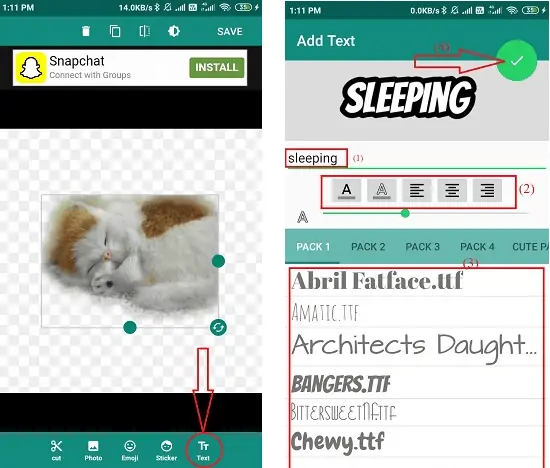
이모티콘 옵션을 클릭하여 이미지에 이모티콘을 추가하고 컬렉션에서 원하는 이모티콘을 선택합니다.
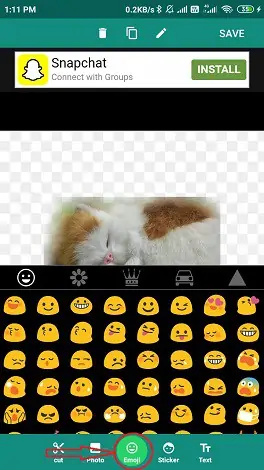
5단계: 마지막으로 오른쪽 상단의 "저장 옵션"을 클릭합니다. 팝업 상자가 화면에 표시됩니다. "예"를 클릭하십시오.
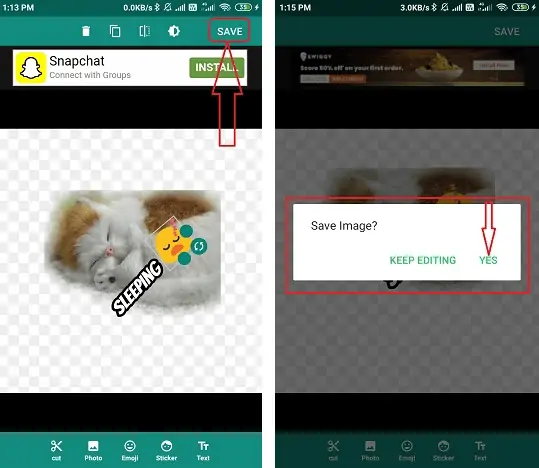
화면에 "새 스티커 팩 만들기" 상자가 표시됩니다. 팩 이름을 입력하고 저장을 클릭합니다. 스티커가 팩에 성공적으로 추가되었습니다. WhatsApp에 추가하려면 "내 스티커" 옵션을 선택하세요. 생성된 스티커 팩을 찾을 수 있습니다. 팩의 오른쪽에 있는 더하기 기호를 선택하면 화면에 확인 메시지가 표시됩니다. 그 중에서 "추가" 옵션을 선택합니다. 이제 WhatsApp 이모티콘 섹션에서 이 스티커 팩을 찾을 수 있습니다.
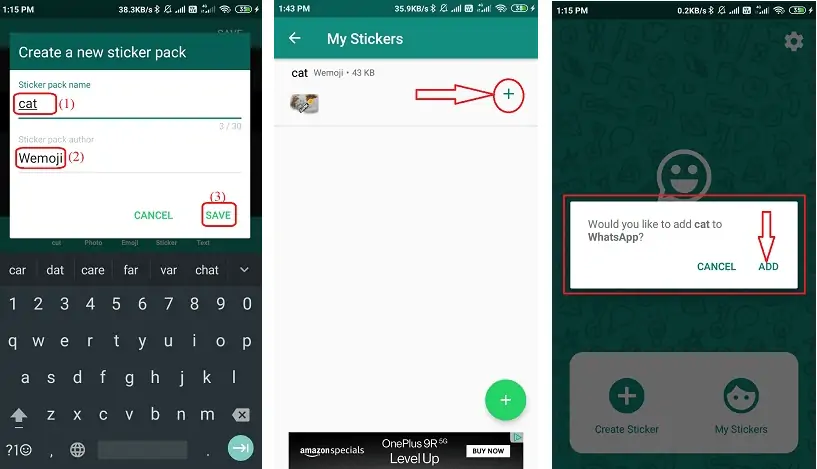
4. 스티커 스튜디오를 사용하여 WhatsApp 스티커를 만드는 방법은 무엇입니까?
스티커 스튜디오는 또한 개인 WhatsApp 및 Gboard 스티커를 만드는 최고의 앱 중 하나입니다. 텍스트, 이모티콘, 그림을 추가하여 스티커를 더욱 멋지게 만들 수 있습니다. 이미지에서 스티커로 만들고 싶은 부분을 쉽게 오려내고 친구들과 공유하여 놀리세요.
스티커 스튜디오를 사용하여 스티커를 만드는 방법을 알아보려면 아래 지침을 따르세요.
1단계: 가장 먼저 할 일은 Google Play 스토어에서 스티커 스튜디오를 다운로드하여 설치하는 것입니다.
2단계: 설치가 완료되면 앱을 열고 화면 하단의 더하기 기호를 클릭합니다. 텍스트 스티커, 사진 선택 및 사진 캡처와 같은 세 가지 옵션이 있습니다.
- 텍스트 스티커: 스티커 로 만들고 싶은 텍스트를 입력하세요.
- 사진 선택: 갤러리에서 스티커로 만들고 싶은 이미지를 선택하세요.
- 사진 캡처: 스티커로 변환하려는 이미지를 캡처합니다.
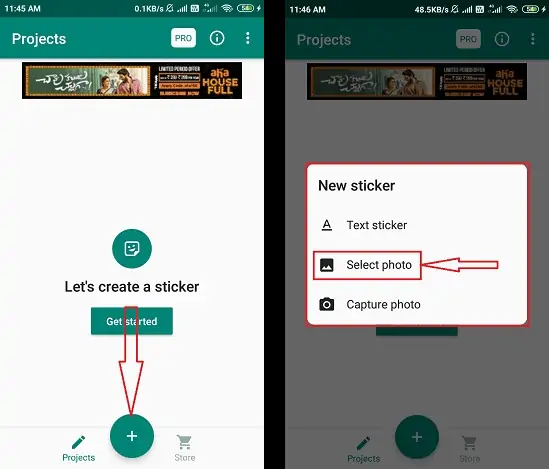
3단계: 스티커로 변환하려는 이미지를 업로드합니다. 자르기 화면에 이미지가 나타납니다. 하단의 옵션으로 이미지를 자르는 방법을 선택하십시오. 이미지를 자르지 않으려면 오른쪽 상단에서 건너뛰기 옵션을 선택하세요.
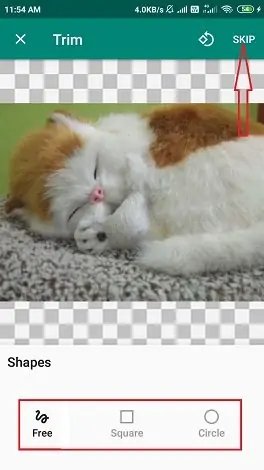
여기서는 자유형을 선택하겠습니다. 옵션에서 무료를 클릭하고 손가락으로 필요한 이미지를 선택합니다. 완전한 모양 자르기가 완료될 때까지 손가락을 놓지 마십시오. 자르기가 완료되면 쓰기, 페인트 칠 및 스티커 추가와 같은 추가 편집을 위해 이미지가 화면에 나타납니다. 쓰기 옵션을 선택하여 원하는 텍스트를 추가합니다. 편집이 완료되면 오른쪽 상단의 체크 표시를 클릭합니다.
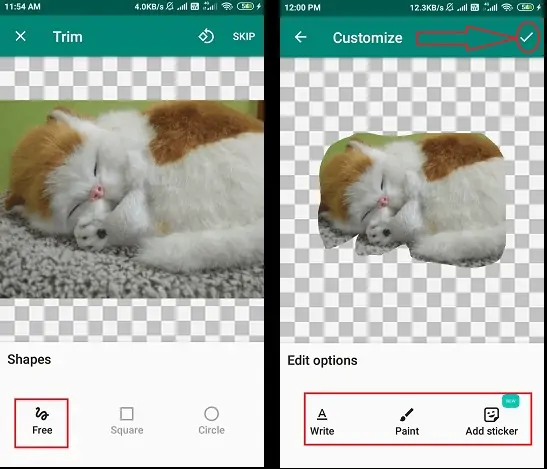
이제 새 스티커 팩을 만들어야 합니다. 이름을 입력하고 생성 옵션을 선택합니다. 팩이 생성되어 화면에 나타납니다. 팩을 클릭하고 오른쪽 하단에 있는 WhatsApp 옵션을 선택하여 WhatsApp에 팩을 추가합니다.

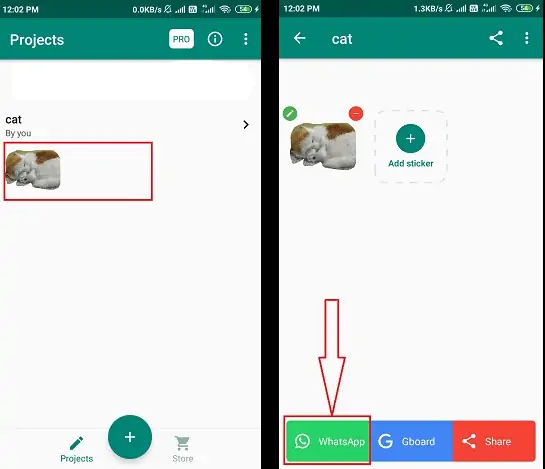
5. 스티커 앱을 사용하여 WhatsApp 스티커를 만드는 방법은 무엇입니까?
Stickery는 WhatsApp 및 Telegram용 스티커를 편집 및 만들고 친구들과 공유할 수 있는 최고의 앱입니다. 스티커 앱을 사용하여 자신의 이미지 또는 다운로드한 이미지를 사용하여 스티커를 만드세요. Stickery는 무료 앱이지만 일부 필터는 비용을 지불해야 하는 프로 버전에 속합니다. 스티커 앱을 사용하여 WhatsApp 스티커를 만드는 방법을 살펴보겠습니다. 다음은 스티커 팩을 생성하는 단계입니다.
1단계: 먼저 Google Play 스토어에서 스티커 앱을 다운로드하여 설치합니다.
2단계: 다운로드가 완료되면 앱을 열고 만들기 섹션에서 팩 만들기 옵션을 선택합니다. 팩 이름과 작성자 이름을 입력합니다. 팩 만들기 옵션을 누르십시오. 열기를 클릭하면 팩이 생성됩니다.
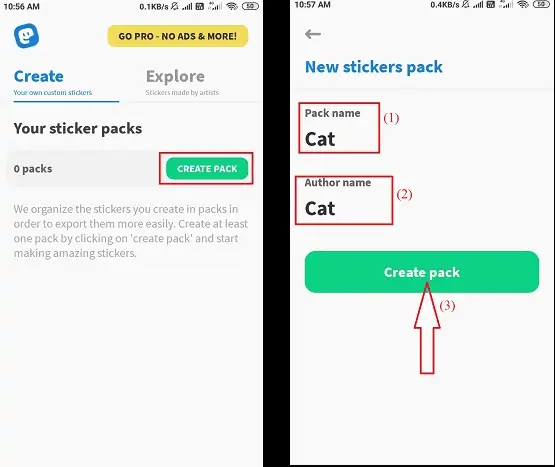
3단계: 이제 팩 아래에 있는 "스티커 추가" 옵션을 선택합니다. "사진 찍기", "갤러리에서 선택"과 같은 두 가지 옵션이 있습니다. 원하는 옵션을 선택하세요. "사진 찍기" 옵션을 선택하면 스티커로 만들고 싶은 이미지를 캡처해야 합니다. "갤러리에서 선택" 옵션을 선택하면 갤러리에서 이미지를 선택해야 합니다. 이미지를 원하는 대로 선택하세요.
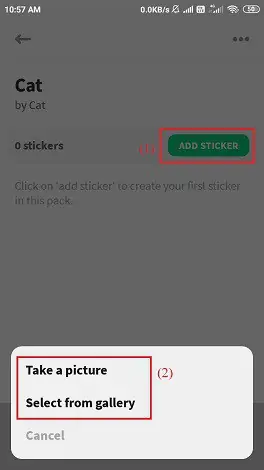
4단계: 선택한 이미지가 자르기 화면에 표시됩니다. 하단의 옵션 중 하나를 사용하여 스티커를 다듬을 방법을 선택하십시오. 트리밍 없이 이미지를 사용하려면 오른쪽 상단의 건너뛰기 버튼을 클릭하세요.
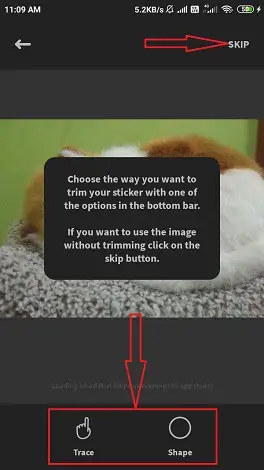
이제 손가락으로 이미지를 잘라야 합니다. 완전한 모양 자르기가 완료될 때까지 손가락을 놓지 마십시오. 필요한 모양을 얻은 다음 오른쪽 상단의 다음 옵션을 클릭합니다. 그렇지 않으면 재설정 옵션을 클릭하여 이미지를 다시 자릅니다.
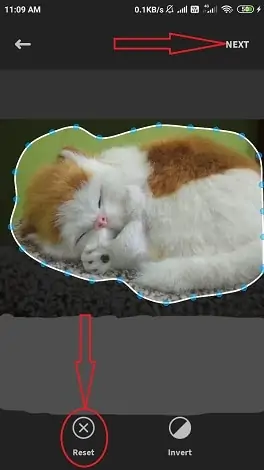
5단계: 다음 옵션을 클릭하면 필터, 보더, 텍스트 및 Orns와 같은 추가 편집을 위해 이미지가 화면에 나타납니다. 이제 원하는 대로 편집하고 오른쪽 상단에서 저장 옵션을 선택합니다. 그게 다야... 스티커가 팩에 성공적으로 추가되었습니다.
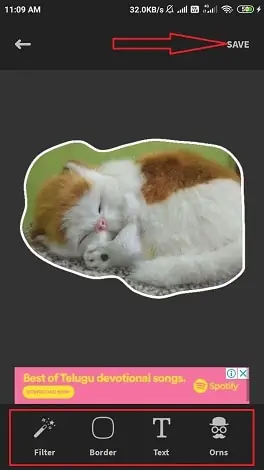
이제 내보내기 옵션을 탭하거나 스와이프하여 하단에서 다른 옵션을 열고 "추가"에서 WhatsApp을 선택합니다. 마지막으로 스티커 팩이 WhatsApp에 추가됩니다.
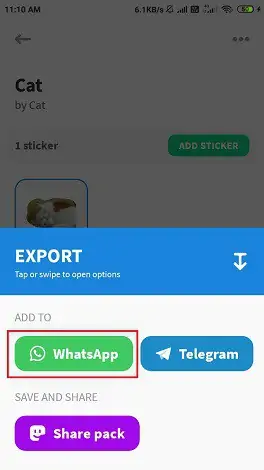
6. Sticko를 사용하여 WhatsApp 스티커를 만드는 방법은 무엇입니까?
스티커 애니메이션 스티커와 상태에 대한 짧은 비디오는 WhatsApp용 스티커를 직접 만들 수 있는 최고의 앱입니다. 스티커에 텍스트와 이모티콘을 추가하여 더욱 멋지게 만들 수도 있습니다. 앱을 사용하기 전에 Google Play 스토어에서 기기에 다운로드하여 설치하십시오. 아래 단계에 따라 Sticko를 사용하여 WhatsApp 스티커를 만드는 방법을 알아보세요.
1단계: Sticko를 다운로드하여 설치합니다. 설치가 완료되면 앱을 열고 하단의 더하기 기호를 선택합니다. 표시된 상자에서 스티커를 선택합니다.
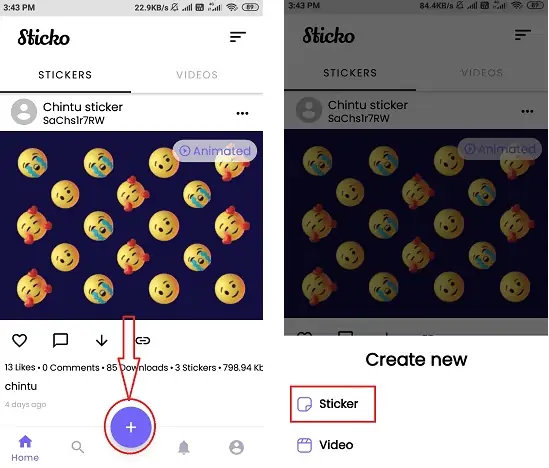
2단계: 이제 스티커 팩을 만들어야 합니다. 하단의 생성 옵션을 클릭합니다. 팩 이름을 입력하고 스티커 유형을 일반 스티커로 선택한 후 생성 옵션을 선택합니다.
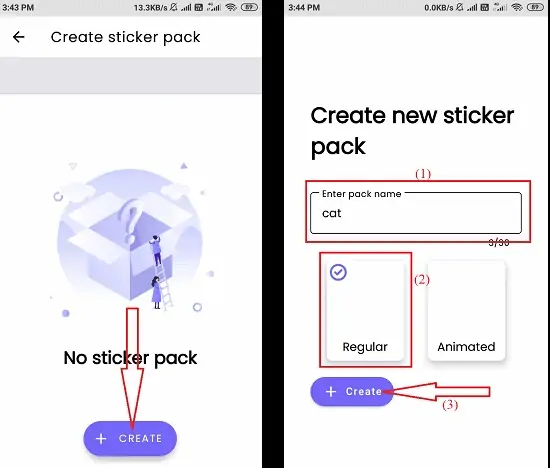
3단계: 팩이 생성되어 화면에 표시됩니다. 한 팩에 최대 30개의 스티커를 추가할 수 있습니다. 패키지에서 더하기 기호를 선택하면 Android의 이미지가 열립니다. 스티커로 변환할 이미지를 선택하세요.
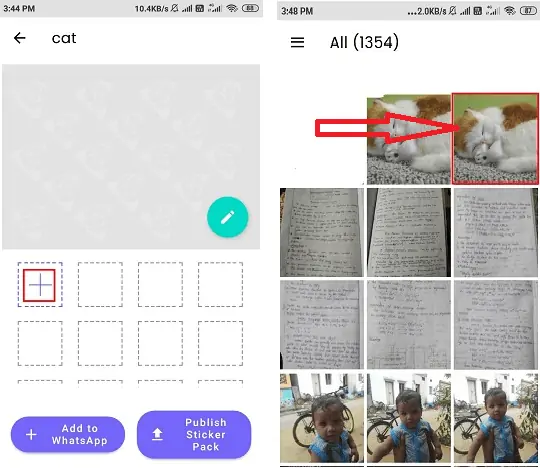
4단계: 이미지를 선택하면 화면에 세 가지 옵션이 표시됩니다. 배경 지우기 옵션을 선택하면 이미지가 자르기 화면에 표시됩니다. 하단의 옵션에서 자르기 유형을 선택하고 이미지의 배경을 제거합니다. 프로세스가 완료되면 오른쪽 상단의 체크 표시를 클릭합니다.
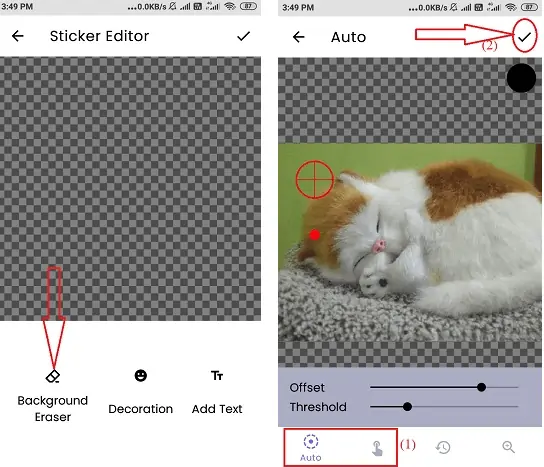
트림 이미지는 추가 편집을 위해 화면에 표시됩니다. 텍스트 및 장식 옵션을 선택하여 텍스트와 이모티콘을 추가합니다. 오른쪽 상단의 체크 표시를 클릭합니다. 스티커가 팩에 성공적으로 추가되었습니다. 이제 "WhatsApp에 추가 옵션"을 선택하여 WhatsApp에 팩을 추가하지만 최소한 3개의 스티커를 만들어야 합니다.
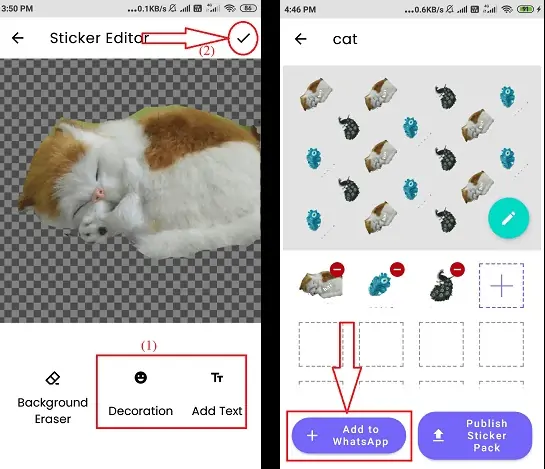
PC에서 WhatsApp 스티커를 만드는 방법
WhatsApp 스티커 앱을 PC에 다운로드하여 설치하려면 "MEmu play", "BigNox" 또는 "Bluestack"과 같은 Android 에뮬레이터 소프트웨어가 필요합니다. 이 에뮬레이터를 사용하면 PC에서 Android 앱을 쉽게 사용할 수 있습니다.
1. WhatsApp용 WA 웹 플러스(크롬 확장)
WhatsApp용 WA Web plus는 PC에서 WhatsApp 스티커를 만드는 데 도움이 되는 크롬 확장 프로그램입니다. 이 확장을 통해 WhatsApp 스티커를 만들기 위해 편집에 대한 많은 노력과 더 많은 지식이 필요하지 않습니다. 이 확장 프로그램을 사용하기 전에 스티커로 사용하려는 이미지의 배경을 제거하려면 온라인 웹사이트 "제거"를 사용해야 합니다.
절차를 알아보려면 아래 지침을 따르십시오.
이미지 배경 제거
1단계: "removebg" 웹사이트를 방문합니다. "이미지 업로드"를 선택하여 원하는 이미지를 업로드하거나 이미지를 직접 끌어다 놓습니다.

2단계: 업로드하면 이미지가 처리되고 배경이 제거됩니다. 배경이 제거된 이미지가 화면에 표시됩니다. 이미지 오른쪽에 "다운로드" 옵션이 있습니다. 그것을 탭하여 이미지를 다운로드하십시오.
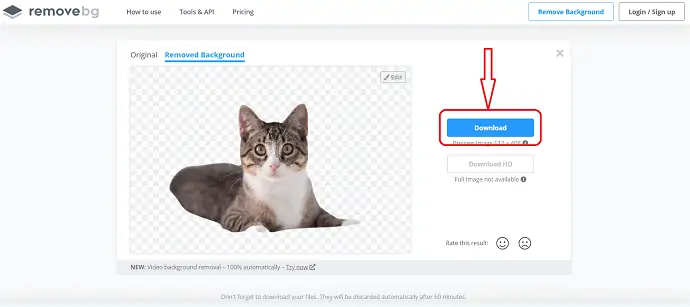
WhatsApp용 WA Web plus를 크롬 확장 프로그램으로 추가
3단계: 이미지 다운로드가 완료되면 크롬 웹 스토어로 이동하여 "WA web plus for WhatsApp" 이름으로 검색합니다. 그런 다음 Enter 키를 누르면 목록 상단에 표시됩니다. 목록에서 "WhatsApp용 WA 웹 플러스"를 선택합니다.
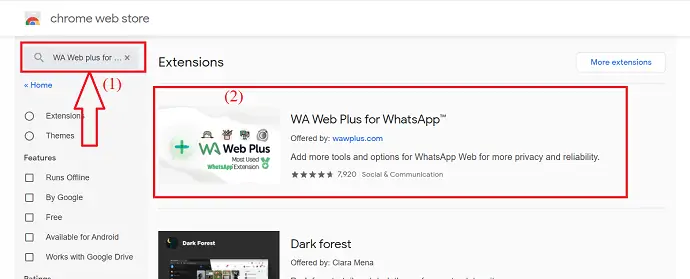
4단계: 오른쪽에서 "크롬에 추가" 옵션을 선택합니다. 그런 다음 팝업 창이 화면에 표시되고 " 확장 프로그램 추가 " 옵션을 선택합니다. 몇 분 안에 크롬 확장 프로그램으로 추가됩니다.
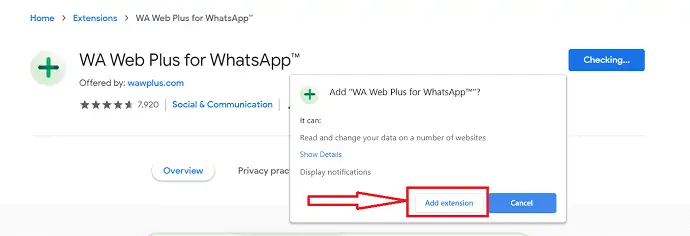
5단계: 확장 프로그램으로 추가하면 Chrome 주소 표시줄의 오른쪽 상단에 있는 WhatsApp 아이콘에 대해 WA Web plus를 볼 수 있습니다.
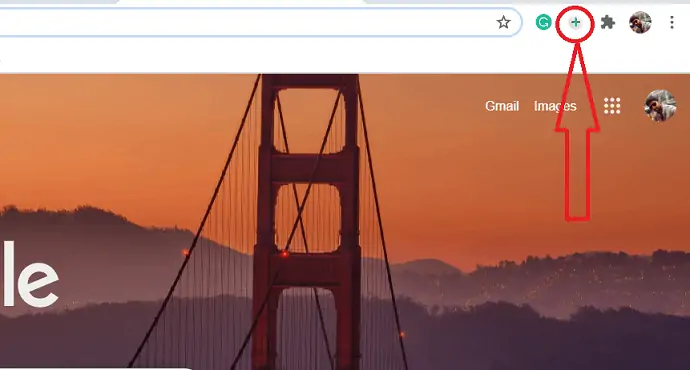
WhatsApp에서 스티커 사용:
6단계: 이제 WhatsApp 웹을 사용하여 PC에서 WhatsApp을 엽니다.
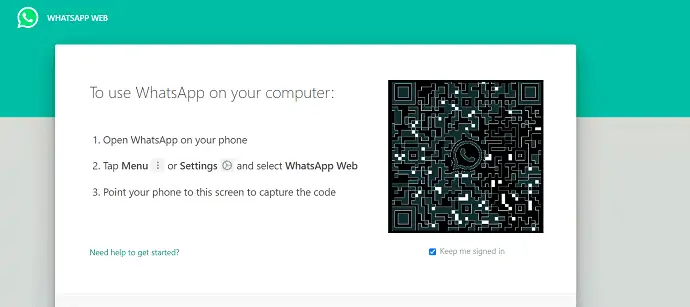
7단계: 크롬 주소 표시줄의 오른쪽 상단에 있는 "WA Web plus for WhatsApp" 아이콘을 클릭합니다. 때로는 확장 메뉴 뒤에 숨은 다음 해당 확장 메뉴를 클릭하고 선택합니다. 새 화면이 화면에 표시되며 그 중에서 오른쪽 하단의 "스티커" 기호를 선택합니다.
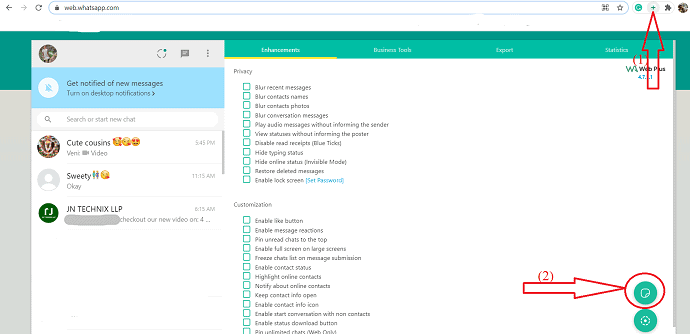
8단계: 팝업 상자에서 파일 선택 옵션을 탭합니다. 이전에 생성된 "배경 없이" 이미지를 선택하고 "열기" 옵션을 클릭합니다.
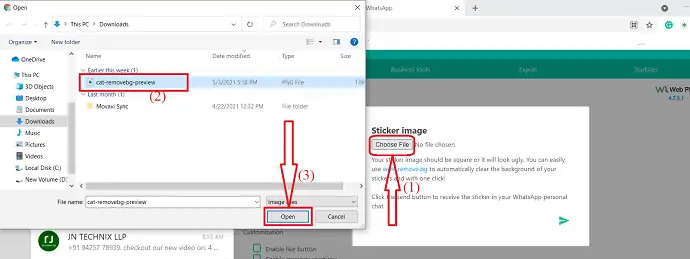
9단계: 마지막으로 오른쪽 하단의 "보내기" 아이콘을 클릭합니다. WhatsApp 개인 채팅에서 스티커를 받을 수 있습니다. 이제 모바일에서 WhatsApp을 열고 나중에 사용할 수 있도록 "즐겨찾기"에 추가하기만 하면 됩니다.
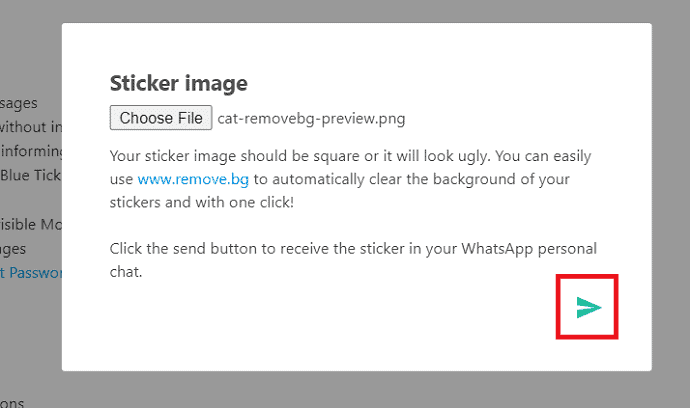
2.스티커 스튜디오 사용하기
스티커 스튜디오는 개인 WhatsApp 스티커를 만드는 최고의 앱입니다. 이미지에서 스티커로 만들고 싶은 부분을 간편하게 오려내어 친구들과 공유해보세요. 스티커 스튜디오를 사용하여 WhatsApp 스티커를 만드는 방법을 알아보려면 아래 단계를 따르세요. 먼저 Android 에뮬레이터를 설치해야 합니다.
1단계: MEmu play 또는 Big Nox 또는 BlueStack 또는 Remix OS 플레이어와 같은 Android 에뮬레이터 다운로드 및 설치
2단계: 설치된 Android 에뮬레이터를 열고 Google Play 스토어를 엽니다.
3단계: 스티커 스튜디오를 검색하고 스티커 스튜디오 APK를 다운로드합니다. BlueStack Android 에뮬레이터에 설치합니다. Andy OS를 사용하여 PC에 스티커 스튜디오를 설치할 수도 있습니다.
스티커 제작 과정은 안드로이드와 비슷합니다.
- 스티커 스튜디오 앱을 열고 더하기 표시를 클릭합니다. 스티커로 만들고 싶은 이미지를 선택하세요.
- 원하는 자르기 유형을 선택하고 이미지를 자릅니다.
- 이미지를 자르면 추가 편집을 위해 화면에 나타납니다.
- 쓰기 옵션을 클릭하여 텍스트를 추가합니다. 편집이 완료되면 체크 표시를 클릭합니다.
- 이제 화면에 창이 표시됩니다. 팩 이름을 입력하고 만들기를 탭합니다. 팩이 생성되어 화면에 표시됩니다.
- 팩을 열고 WhatsApp을 클릭하여 WhatsApp에 팩을 추가합니다. 그게 다야.. WhatsApp 이모티콘 섹션에서 스티커 팩을 볼 수 있습니다.
3.위모지 사용하기
Wemoji는 사진을 FreeHand 자르기, 여러 장의 사진 추가, 텍스트, 이모티콘, 스티커 추가 등의 기능으로 WhatsApp용 스티커를 만드는 데 도움이 되는 놀라운 무료 WhatsApp 스티커 제작 앱입니다! PC에서 Wemoji 앱을 다운로드하기 전에 Android 에뮬레이터를 다운로드하는 것을 잊지 마십시오. Wemoji를 사용하여 WhatsApp 스티커를 만드는 과정을 알아보려면 아래 단계를 따르세요.
1단계: Wemoji 앱을 다운로드하고 설치합니다.
2단계: 앱이 설치되면 앱을 엽니다. "스티커 만들기" 아이콘을 선택합니다. 자르기 위한 이미지를 추가하려면 왼쪽 하단에 있는 더하기 기호를 클릭합니다. 장치에서 원하는 이미지를 선택하십시오. 선택한 이미지가 자르기 화면에 나타납니다.
3단계: 정사각형, 원형 및 자유 손 자르기와 같은 세 가지 옵션이 표시됩니다. 원하는 옵션을 선택하고 이미지를 자릅니다. 해당 이미지를 자르지 않으려면 오른쪽 하단에서 "건너뛰기" 옵션을 선택하십시오.
4단계: 하단의 "텍스트" 옵션을 선택하여 스티커에 텍스트를 추가합니다. 텍스트 추가 창이 화면에 표시됩니다. 원하는 텍스트를 입력하고 글꼴 스타일, 글꼴 색상, 정렬 등의 효과를 적용한 후 오른쪽 상단의 체크 표시를 탭합니다.
5단계: 마지막으로 오른쪽 상단의 "저장 옵션"을 클릭합니다. 팝업 상자가 화면에 표시됩니다. "예"를 클릭하십시오.
화면에 "새 스티커 팩 만들기" 상자가 표시됩니다. 팩 이름을 입력하고 저장을 클릭합니다. 스티커가 팩에 성공적으로 추가되었습니다. WhatsApp에 추가하려면 "내 스티커" 옵션을 선택하세요. 생성된 스티커 팩을 찾을 수 있습니다. 팩을 열고 하단의 "WhatsApp에 추가"를 클릭합니다.
WhatsApp용 애니메이션 또는 GIF 또는 움직이는 스티커를 만드는 방법
1. WhatsApp 사용
애니메이션 또는 GIF를 만드는 가장 쉽고 간단한 방법은 WhatsApp입니다. 애니메이션 스티커 또는 GIF를 온라인으로 검색하는 대신 WhatsApp에서 동영상에서 변환하여 애니메이션 스티커 또는 GIF를 쉽게 만들 수 있습니다. WhatsApp용 애니메이션 또는 GIF 또는 움직이는 스티커를 만드는 방법을 알아보려면 아래 단계를 따르세요.
1단계: GIF로 보내고 싶은 동영상을 녹화하세요.
2단계: 원하는 채팅을 엽니다.
3단계: 화면 오른쪽 하단에 있는 클립 아이콘을 선택합니다.
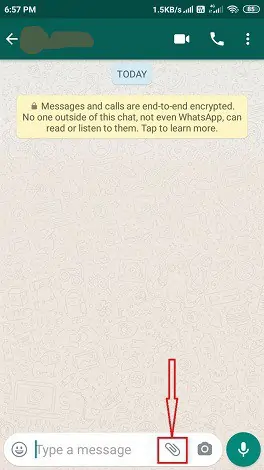
4단계: 여기에서 몇 가지 옵션을 찾을 수 있습니다. 그 중에서 갤러리를 선택합니다. 갤러리에서 GIF로 변환하려는 비디오를 선택하십시오.
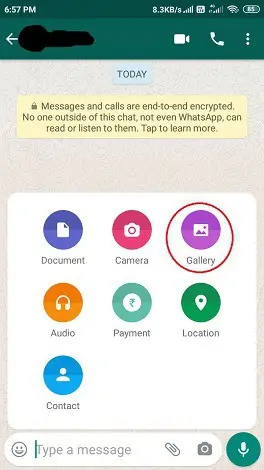
5단계: 비디오가 편집 화면에 표시됩니다. 동영상 크기를 6초 또는 6초 미만으로 줄이십시오. 타임라인 바로 아래에서 GIF 기호를 볼 수 있습니다. 그냥 클릭하세요.
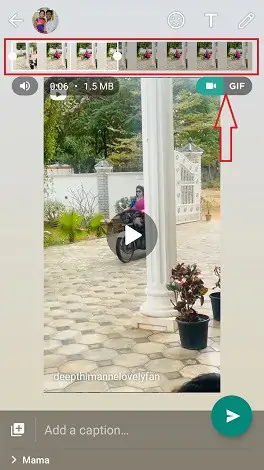
6단계: GIF 기호를 클릭하면 비디오가 GIF로 변환됩니다. 오른쪽 상단의 옵션을 선택하여 텍스트와 이모티콘을 추가할 수도 있습니다. 마지막으로 보내기 버튼을 클릭합니다. GIF는 나중에 사용할 수 있도록 갤러리에도 저장됩니다.
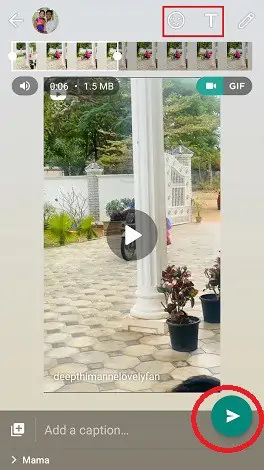
2. 스티커.리 앱
Sticker.ly는 WhatsApp 스티커를 일반 및 애니메이션 형식으로 만드는 데 사용되는 Android 앱용으로 특별히 설계된 최고의 앱입니다. 먼저 Google Play 스토어를 통해 스티커.리 앱을 다운로드해야 합니다. 다운로드가 완료되면 안드로이드 폰에 설치합니다.
1단계: Android 기기에 stcker.ly 앱을 다운로드하여 설치합니다.
2단계: 설치가 완료되면 클릭하여 엽니다. 화면 하단에 여러 옵션이 있습니다. 거기에서 더하기(+) 기호를 선택합니다.
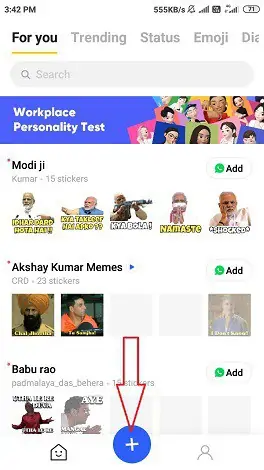
3단계: 여기에서 두 가지 유형의 스티커 형식을 찾을 수 있습니다. 하나는 순간이나 움직임이 없는 규칙적입니다. 그리고 또 다른 하나는 애니메이션이 있는 곳 자체에 몇 가지 순간이 있을 것입니다. 애니메이션 방법을 선택합니다.

4단계: 스티커 유형을 애니메이션으로 선택하면 갤러리의 비디오가 화면에 표시됩니다. 애니메이션으로 변환하려는 비디오를 선택하십시오.
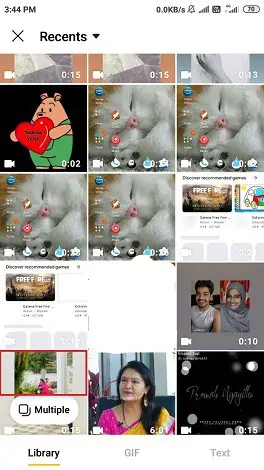
5단계: 비디오를 선택하면 다듬기 화면에 나타납니다. 자동으로 5초로 트리밍됩니다. 원하는 경우 편집하고 마지막으로 완료 옵션을 클릭할 수 있습니다.
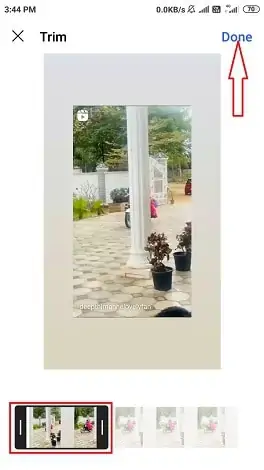
참고: 동영상은 5초 또는 5초 미만이어야 합니다.
6단계: 텍스트 및 이모티콘과 같은 추가 기능을 위해 잘린 비디오가 화면에 나타납니다. 화면 하단에 텍스트와 이모티콘 옵션이 있습니다. 원하는 경우 텍스트 옵션을 선택하여 텍스트를 추가하고 이모티콘 옵션을 선택하여 이모티콘을 추가할 수 있습니다. 프로세스가 완료되면 오른쪽 상단의 "다음"을 클릭합니다.
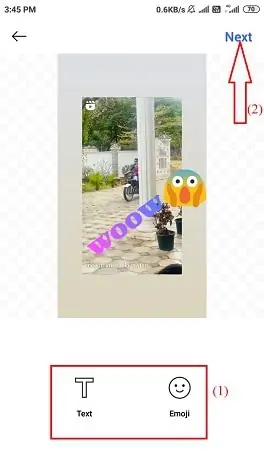
7단계: 이제 애니메이션 스티커가 준비되었습니다. 태그 라인 섹션에 태그 이름을 입력해야 하며 원하는 대로 텍스트를 입력합니다. 새 태그를 추가하려면 태그를 입력하고 저장을 클릭합니다. 스티커에 기존 태그 라인을 사용할 수도 있습니다. 하나를 선택한 다음 저장 을 클릭합니다.
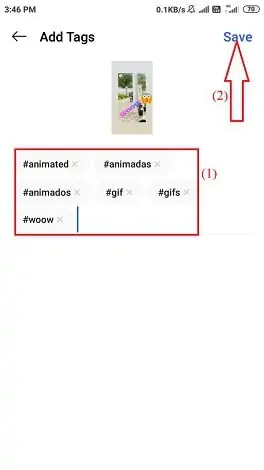
8단계: 이제 스티커 팩을 선택해야 합니다. 기존 팩을 사용하거나 새 팩을 만들 수 있습니다. 새 팩을 만들고 싶다면 상단의 "새 팩" 옵션을 클릭하세요.
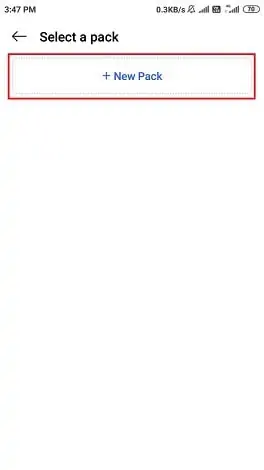
9단계: 팩 이름과 작성자 이름을 입력합니다. 다른 사람들이 검색하여 스티커 팩을 찾는 것을 허용하지 않으려면 "검색 허용" 옵션을 비활성화하십시오. 오른쪽 상단의 "만들기" 옵션을 누르십시오.
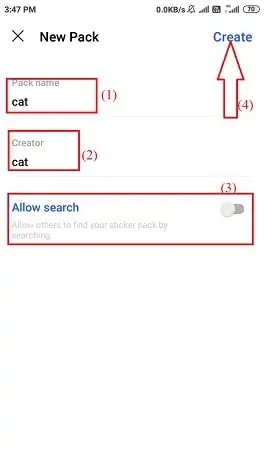
10단계: 이제 모든 것이 준비되었습니다. 생성된 애니메이션 스티커 또는 GIF를 WhatsApp에 추가하기만 하면 됩니다. 새 팩을 만든 경우 "WhatsApp에 추가" 옵션을 활성화하려면 최소 3개의 애니메이션 스티커가 필요합니다. 최소 3개의 스티커를 만들 때까지 WhatsApp에 추가할 수 없습니다.
3개의 스티커를 만든 후 WhatsApp에 추가 옵션이 활성화되면 클릭하여 WhatsApp에 내가 만든 스티커를 추가합니다.
WhatsApp에 추가를 클릭하면 확인 메시지가 화면에 표시됩니다.
이제 아래 이미지와 같이 추가 옵션을 클릭합니다.
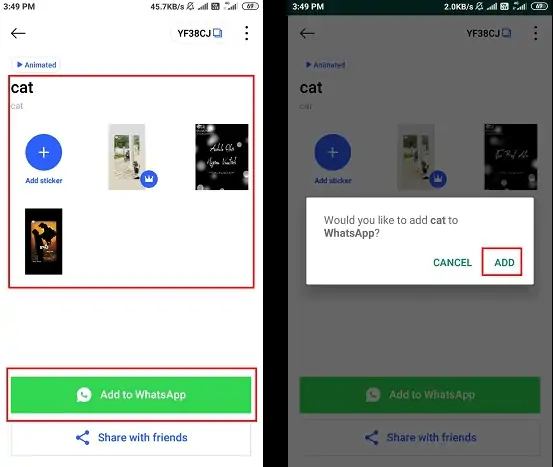
3. 스티커 애니메이션 스티커 및 짧은 비디오 상태 메이커
Sticko는 또한 일반 스티커와 애니메이션 스티커를 모두 만들 수 있는 최고의 앱 중 하나입니다. 과정은 매우 간단하고 쉽습니다. Sticko를 사용하면 편집에 대한 지식 없이 WhatsApp용 스티커를 만들 수 있습니다. 이미지를 업로드하고 간단한 도구로 해당 이미지를 편집하기만 하면 됩니다. 아래 단계에 따라 Sticko 앱을 사용하여 애니메이션 스티커를 만드는 방법을 알아보세요.
- 스티커 앱을 열고 하단의 더하기 기호를 선택합니다.
- 새 상자 만들기에서 스티커 옵션을 선택합니다.
- 이제 스티커 팩을 만들어야 합니다. 하단의 생성 옵션을 클릭합니다.
- 팩 이름을 입력하고 스티커 유형을 애니메이션으로 선택합니다. 그리고 바로 아래에 있는 생성 옵션을 선택합니다.
- 팩이 화면에 표시됩니다. 한 팩에 최대 30개의 애니메이션 스티커를 추가할 수 있습니다.
- 팩에서 더하기 기호를 선택합니다. From GIPHY, From Tenor, From Gallery(GIF) 및 From Gallery(비디오)와 같은 다양한 옵션을 찾을 수 있습니다. 원하는 옵션을 선택하세요. 갤러리에서 비디오를 업로드하려면 "갤러리에서(비디오)" 옵션을 선택합니다.
- 갤러리의 비디오가 화면에 표시됩니다. 원하는 동영상을 선택하세요. 선택한 비디오가 처리되어 최대 4초 동안 화면에 나타납니다. 오른쪽 상단의 체크 표시를 클릭합니다.
- 비디오가 잘리고 추가 편집을 위해 화면에 나타납니다. 장식을 클릭하고 추가할 이모티콘을 선택합니다. 텍스트 추가 옵션을 클릭하여 애니메이션 스티커에 텍스트를 추가합니다. 마지막으로 오른쪽 상단의 체크 표시를 클릭합니다. WhatsApp에 팩을 추가하려면 최소 3개의 애니메이션 스티커가 필요합니다.
- 이 애니메이션 스티커 팩을 WhatsApp에 추가하려면 "WhatsApp에 추가" 옵션을 선택하세요. 이제 WhatsApp 이모티콘 섹션에서 팩을 찾을 수 있습니다.
결론:
이러한 방식으로 Sticker.ly 및 Sticker Maker Android 앱을 사용하여 WhatsApp 스티커를 쉽게 만들 수 있습니다. WhatsApp 스티커를 만들기 위해 설계된 Google Play 스토어에서 사용할 수 있는 앱이 더 있습니다. 검색 창에 "WhatsApp용 스티커 메이커" 텍스트를 입력하고 검색 옵션을 누릅니다. 그러면 WhatsApp 스티커와 관련된 수백 개의 앱이 표시됩니다. 설치하고 사용하여 아름다운 스티커를 만들 수 있습니다. 모든 응용 프로그램에서 WhatsApp 스티커(잘라내기, 자르기, 조정 및 WhatsApp에 추가)를 만드는 절차는 거의 동일합니다. 따라서 다른 응용 프로그램에서도 시도할 수 있습니다.
- 또한 읽기: WhatsApp 다크 모드를 활성화하는 방법: 수십억 사용자를 위해 WhatsApp에서 가장 기다려온 기능
- Android, iOS 및 데스크톱 장치에서 WhatsApp 그룹 화상 통화를 하는 방법:
WhatsApp 스티커를 만드는 방법에 대한 이 튜토리얼이 마음에 드셨으면 합니다. 당신이 그것을 좋아한다면, 당신의 친구들과 그것을 공유하여 나에게 호의를 베푸십시오. 페이스북과 트위터에서 whatvwant를 팔로우하세요. 정기 업데이트를 받으려면 YouTube에서 WhatVwant 채널을 구독하세요.
WhatsApp 스티커를 만드는 방법 – FAQ
WhatsApp 스티커는 무료로 다운로드할 수 있습니까?
예, 대부분의 WhatsApp 스티커는 무료로 다운로드할 수 있습니다. 스티커가 지급될 확률은 10% 미만일 수 있습니다. 그렇지 않으면 나머지 모든 스티커는 무료로 다운로드하여 사용할 수 있습니다.
WhatsApp에서 스티커는 어디에서 찾을 수 있나요?
WhatsApp에는 이모티콘, 파일, 카메라/사진, 키보드 등과 같은 다양한 섹션이 있습니다. 이모티콘 섹션에서는 세 번째로 WhatsApp 스티커를 볼 수 있습니다.
WhatsApp에 더 많은 스티커를 받으려면 어떻게 해야 합니까?
WhatsApp에는 몇 가지 내장 스티커가 있습니다. 더 많은 스티커를 다운로드하려면 Google Play 스토어에서 다운로드할 수 있습니다. Google Play 스토어로 이동한 다음 검색 창에 WhatsApp 스티커를 입력합니다. 그러면 WhatsApp에 대한 많은 스티커 팩을 볼 수 있습니다.
Sticker.ly 앱은 무료인가요?
예, Stickers.ly 앱은 완전 무료로 다운로드하여 사용할 수 있습니다. 다운로드하거나 사용하는 데 금액이 필요하지 않습니다.
